複数のファイル形式で圧縮出来る万能アーカイバ「PeaZip」
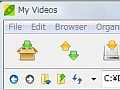
ファイルの圧縮はパソコンを扱う上で基本中の基本。とりあえずZIP形式の圧縮・解凍が行えればとりたてて困ることはないが、RARや7zなどによる圧縮や解凍が必要になることもある。「PeaZip」を使えば、これらマイナーな形式を急に使うことになっても慌てることはないぞ。
多彩な形式に対応したアーカイバが必要なら、「PeaZip」を利用しよう。圧縮・解凍が行える形式だけでも、7Z、7Z-sfx、ARC/WRC、BZ2/TBZ2、GZ/TGZ、PAQ/LPAQ、PEA、QUAD、split、TAR、UPX、ZIPと多数。解凍のみに対応した形式はさらに多く、メディアサイズに合わせた分割圧縮や、形式によってパスワードを設定することも可能。圧縮関連のニーズはほぼ完璧に満たしてくれるはず。
普段使いのアーカイバには向いていないが、イザというときの万能アーカイバとしてインストールしておくといいだろう。
■ PerZipでファイルを指定して圧縮する
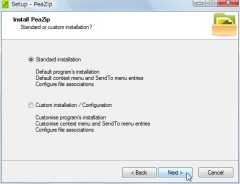
「PerZip」のインストーラをダウンロードして実行。インストールを進めていこう。途中で「Standard installation」を選択
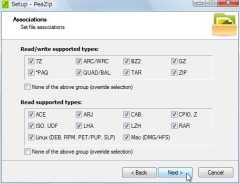
利用するファイルタイプにチェックを入れて「Next」をクリック。通常はそのままでOK

インストールが完了したら、画面左でドライブを選択し、圧縮したいフォルダを指定。右上のアイコンをクリックしよう
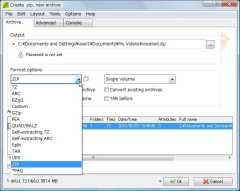
圧縮の設定画面が開くので、「Output」で出力先のフォルダを指定。圧縮形式を選択しよう
2011年02月01日 14時04分

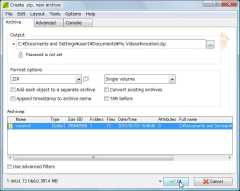


 全世界1,000万以上ダウンロード超え!水分補給サポートアプリ最新作『Plant Nanny 2 - 植物ナニー2』が11/1より日本先行配信開始中
全世界1,000万以上ダウンロード超え!水分補給サポートアプリ最新作『Plant Nanny 2 - 植物ナニー2』が11/1より日本先行配信開始中 たこ焼きの洞窟にかき氷の山!散歩を習慣化する惑星探索ゲーム『Walkr』がアップデート配信&6/28までアイテムセール開始!
たこ焼きの洞窟にかき氷の山!散歩を習慣化する惑星探索ゲーム『Walkr』がアップデート配信&6/28までアイテムセール開始! 【まとめ】仮想通貨ビットコインで国内・海外問わず自由に決済や買い物ができる販売サイトを立ち上げる
【まとめ】仮想通貨ビットコインで国内・海外問わず自由に決済や買い物ができる販売サイトを立ち上げる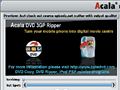 「Acala DVD3gp Ripper」でケータイ向け分割動画を一発作成
「Acala DVD3gp Ripper」でケータイ向け分割動画を一発作成 PSP裏拡張テクニック・PSP-2000を変身させる魔法のテク(4)
PSP裏拡張テクニック・PSP-2000を変身させる魔法のテク(4) PSP裏拡張テクニック・3.XXのPSPはゲームソフトでダウングレード!
PSP裏拡張テクニック・3.XXのPSPはゲームソフトでダウングレード! PSPに動画を入れてゲーム&ムービー対応の万能端末に
PSPに動画を入れてゲーム&ムービー対応の万能端末に PSP裏拡張テクニック・UMDなしで遊べる吸い出し技
PSP裏拡張テクニック・UMDなしで遊べる吸い出し技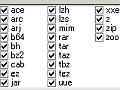 外部DLL不要で対応形式の多い圧縮解凍ツール「Lhaplus」
外部DLL不要で対応形式の多い圧縮解凍ツール「Lhaplus」
